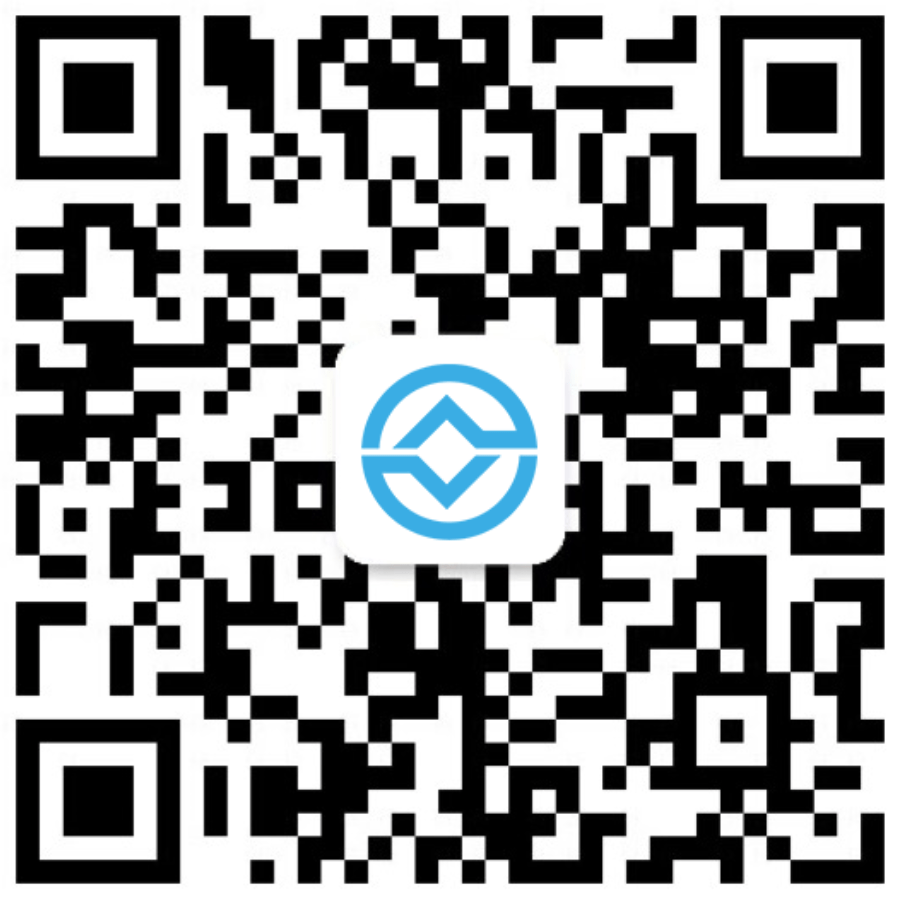计支宝档宝操作手册1.3
-管理员版
目录
1. 档宝产品简介..................................................................................................... 2
2. 登录系统............................................................................................................. 2
3. 档宝功能说明..................................................................................................... 2
3.1 各业务口资料上传.................................................................................. 3
3.1.1 项目资料的上传......................................................................... 4
3.1.2 合同资料的上传......................................................................... 9
3.1.3 人员资料的上传......................................................................... 9
3.2 资料模板................................................................................................. 10
3.2.1 添加自定义目录模板............................................................... 10
3.2.2 修改自定义目录模板............................................................... 11
3.2.3 删除自定义目录模板............................................................... 12
3.2.4 导入目录.................................................................................... 12
3.2.5 编辑目录.................................................................................... 14
3.3 资料管理................................................................................................. 16
3.3.1 同步............................................................................................ 17
3.3.2 新增项目合同........................................................................... 18
3.3.3 自定义目录................................................................................ 19
3.3.4 文档分类.................................................................................... 22
3.3.5 表格区域.................................................................................... 22
3.4 报告进窗................................................................................................. 24
1. 档宝产品简介
档宝是一款专门面向工程企业的企业档案、项目档案管理的云软件,让工程企业快速归档项目资料,再也不用为找不到项目资料而烦恼,再也不用为电脑存储空间不够而烦心。一键导入,项目资料自动归档。
2. 登录系统
第一步:打开360浏览器(极速模式)或谷歌浏览器
第二步:输入网址:https://www.jizhibao.com.cn/
第三步:单击登录/注册进入
第四步:输入用户名和密码,点击登录
注:可用手机号码作为用户名登录,也可用短信验证码登录。忘记密码请按页面提示操作即可。
3. 档宝功能说明
档宝的应用场景分为2种:
1.1 用过程结算和文档功能
按照计支宝的系统逻辑,一层一层上传资料,填报数据,最后自动生成报表,生成报告。在“结算报告”的功能中,同步项目、合同、人员及计量数据,自动实现工完档清。
1.2 单用文档的功能
客户只有项目、合同和人员,没有用计量,包括:导入清单、建周期、变更通知、变更申请、变更令、计量、调差、发票的资料怎么归类。通过导入自定义目录,一键上传所有资料、批量调拨、归档资料。
结算报告功能分为资料配置、资料检阅、报告生成菜单功能。
各业务口资料上传:用于项目、合同、人员的资料上传。各项目合同有权限的人员可操作。
资料配置(资料模板):展示报告资料目录,显示数据为单位级别的模板数据。只有管理员可操作。
资料检阅(资料管理):用于检阅哪些资料未上传,一键上传,分类整理。
报告生成(报告进窗):用于生成结算报告。
档宝操作流程如下:
3.1 各业务口资料上传
各业务口资料包括项目资料、合同资料、人员资料、变更资料、计量资料、调差资料、发票资料。 其中变更资料、计量资料、调差资料、发票资料是直接通过计量各业务口上传的附件以及报表。
3.1.1 项目资料的上传
第一步:单击项目管理
第二步:单击项目列表
第三步:选择项目
第四步:单击资料上传
第五步:选择文件管理
第六步:文档分类根据需要进行操作添加同级,添加子级,编辑,删除,模板导入和拖拽
A. 添加同级
1)选择文件目录
2)单击添加同级
3)填写分类名称
4)单击确定
B. 添加子级
操作同添加同级
C. 编辑
1)选择文件目录
2)单击编辑
3)编辑分类名称
4)单击确定
D. 删除
1)选择目录
2)单击删除
3)单击确定,如果目录中有资料,不能直接删除,需要先删除资料后才能删除
E. 模板导入
1)单击模板导入
2)选择模板类型
3)勾选要导入的模板
4)确定后导入
第七步:输入名称/摘要,搜索文件或文件夹
第八步:根据需要进行操作新增文件夹,上传文件,上传文件夹,调拨,删除,下载
A. 新增文件夹
1)选择目录(除开全部)后单击新增文件夹
2)输入名称和摘要
3)单击确定
B. 上传文件/文件夹
1)选择目录(除开全部)后单击上传或上传文件夹
2)选择本地文件或文件夹后上传
C. 调拨
1)选择左侧目录
2)选中文件或文件夹
3)单击调拨
4)选择目标文件夹
5)确定后调拨
D. 删除
1)选择文件或文件夹
2)单击删除
3)单击确定,如果目录中有资料,不能直接删除,需要先删除资料后才能删除
E. 下载
1)选中文件(文件夹不支持下载),只能下载单个文件
2)单击下载,下载到本地
第九步:单击操作的排序,对文件进行排序
第十步:单击操作记录,查看历史操作记录
第十一步:单击回收站,查看当前业务口删除的文件
3.1.2 合同资料的上传
第一步:单击合同列表
第二步:筛选项目
第三步:选择合同类别
第四步:单击资料上传
其他操作同项目资料的上传。
3.1.3 人员资料的上传
第一步:单击个人信息,未验证过手机号码的需要验证后进入个人中心
第二步:单击我的工作
第三步:单击上传
其他操作同项目资料的上传。
操作完成,切换回到菜单界面。
3.2 资料模板
用于管理自定义目录模板。
可以添加,修改,删除,导入目录。目录可以添加统计,添加子级,修改,删除,分区导入。
3.2.1 添加自定义目录模板
第一步:单击添加
第二步:输入模板名称以及备注(备注非必填)
第三步:单击保存
第四步:设置是否通用(只能有一个通用,通用表示在【资料检阅】的模板导入默认显示,否表示不默认显示,显示在下拉框),单击是,变为否;单击否,变为是
第五步:是否有效(可以有多个有效,是表示在【资料检阅】的模板导入的下拉框可见,否表示下拉框不可见),单击是,变为否;单击否,变为是
3.2.2 修改自定义目录模板
第一步:选择模板
第二步:单击修改
第三步:修改模板名称或备注
第四步:单击保存
3.2.3 删除自定义目录模板
第一步:选择模板
第二步:单击删除
第三步:单击确定
3.2.4 导入目录
如果已经有自定义目录模板:
第一步:选择模板
第二步:单击导入目录
第三步:单击上传
第四步:单击保存
如果还没有自定义目录模板:
下载导入模板:
其他操作步骤同上
模板示例:
说明:
1. 目录编制规则
1)第一级目录用阿拉伯数字1,2,3等
2)第二级目录用1-1, 1-2, 1-3等
3)第三级目录用1-1-1,1-1-2,1-1-3等
以此类推
2. 导入规则
1)小于等于三级目录,导入后,第一级在自定义目录,其余在文档分类,例如1,1-1和1-1-1,序号为1的在自定义目录,序号为1-1和1-1-1的在文档分类
2)大于三级目录,导入后,第一级和第二级在自定义目录,其余在文档分类,例如1,1-1, 1-1-1和1-1-1-1,序号为1和1-1的在自定义目录,序号为1-1-1和1-1-1-1的在文档分类
3.2.5 编辑目录
页面下方编辑目录,左边区域:自定义目录,右边区域:文档分类
A. 自定义目录
添加同级
第一步:选择目录级别
第二步:单击添加同级
第三步:修改目录名称或备注
第四步:保存
添加子级
操作步骤同添加同级
修改
第一步:选择目录级别
第二步:单击修改
第三步:修改目录名称或备注
第四步:单击保存
删除
第一步:选择目录
第二步:单击删除
第三步:单击确定
B. 文档分类
添加同级,添加子级,修改,删除
操作步骤同左边区域
3.3 资料管理
资料检阅的应用场景有2个:
1)在系统目录下,将业务口的文件同步到结算报告中,并检查哪些目录下文件数量没有达到标准。选择项目、选择合同,合同只显示生成结算报告的合同。
2)通过导入自定义目录,一键上传所有资料,批量调拨,归档资料。
操作流程:
1. 按需同步各业务口的资料
2. 导入自定义目录模板
3.一键上传文件或文件夹
4. 批量调拨
5. 文档分类
3.3.1 同步
A. 项目资料同步
第一步:单击资料检阅
第二步:选择项目和合同
第三步:单击同步
第四步:单击关闭弹出提示
第五步:单击确定
B. 合同资料同步
第一步:选择合同
其他操作同项目资料同步
C. 人员资料同步
第一步:单击人员
其他操作同项目资料同步
D. 计量数据同步
变更通知、变更申请、变更令、计量、调差、发票资料同步
第一步:根据不同的资料分别点击变更通知、变更申请、变更令、计量、调差、发票资料同步
其他操作同项目资料同步
3.3.2 新增项目合同
A. 新增项目
第一步:单击新增
第二步:编辑项目信息
第三步:单击保存,完成新增项目
B. 新增合同
第一步:单击新增
第二步:编辑合同信息
第三步:单击保存,完成新增合同
C. 设置结算合同
新增项目合同后,需要设置结算合同,新增的合同才会显示在合同下拉框中,用于生成结算报告,并加载通用的自定义目录模板。
3.3.3 自定义目录
A. 添加同级
第一步:选择文件目录
第二步:单击添加同级
第三步:填写分类名称
第四步:单击确定
B. 添加子级
操作同添加同级
C. 编辑
第一步:选择文件目录
第二步:单击编辑
第三步:编辑分类名称
第四步:单击确定
D. 删除
第一步:选择文件或文件夹
第二步:单击删除
第三步:单击确定,如果目录中有资料,不能直接删除,需要先删除资料后才能删除
E. 模板导入
第一步:选择项目,合同
第二步:可以选择或者不选择目录,直接导入模板
第三步:自定义目录的操作区域,单击模板导入
第四步:选择模板类型,通用模板默认显示,有效模板下拉显示
模板类型在资料配置里进行设置和管理。如下图所示:
第五步:选择同步导入或者不同步导入C区目录
C区入下图所示:
第六步:勾选要导入的模板
第七步:确定后导入
F. 下载
1)选中文件夹,只能下载单个文件夹
2)单击下载,下载到本地
3.3.4 文档分类
添加同级,添加子级,编辑,删除,模板导入,下载的操作同自定目录。
单击拖拽,直接拖动文件排序。
3.3.5 表格区域
A. 上传文件夹/文件
第一步:单击上传
第二步:单击上传文件夹或文件
B. 新建
第一步:选择项目合同
第二步:选择自定义目录
第三步:选择文档分类
第四步:选择文件夹,在文件夹下新建文件夹,可以不选文件夹,直接新建文件夹
第五步:单击新建
第六步:输入名称和摘要
第七步:单击确定
C. 修改
第一步:选择项目合同
第二步:选择自定义目录
第三步:选择文档分类
第四步:选择文件夹或文件夹,单击选中变黄色,不用勾选
第五步:单击修改
第六步:修改文件名称和文件备注
第七步:单击确定
D. 删除
第一步:选择项目合同
第二步:选择自定义目录
第三步:选择文档分类
第四步:选择文件夹或文件夹
第五步:单击删除
第六步:单击确定
E. 调拨
第一步:选择项目合同
第二步:选择自定义目录
第三步:选择文档分类
第四步:选择文件或文件夹
第五步:单击调拨
第六步:选择目标文件夹
第七步:可以新建文件,或者直接调拨到系统分类
第八步:单击确定
F. 下载
第一步:选中文件夹或文件,只能下载单个文件夹或文件
第二步:单击下载,下载到本地
G. 操作
单击预览,预览文件
单击下载,下载文件到本地
3.4 报告进窗
报告生成(报告进窗)主要分为报告的编辑和报告生成。
操作流程:
1. 选择资料进窗>2. 选择项目合同>3. 导入模板>4. 编辑报告>5. 保存版本>6. 勾选文件>7. 生成报告
流程描述如下:
1. 选择资料进窗
2. 选择项目和合同
3. 导入模板,任意Word文档即可
第一步:单击导入模板
第二步:点击上传文件模板
第三步:提交
4. 编辑报告
可以一边预览右侧的附件,一边编辑
预览支持的文件格式为Word, Excel, PDF, jpg, jpeg, png,其他文件暂不支持预览。
5. 保存版本
6. 勾选文件
7. 生成报告
第一步:单击生成报告
第二步:按需移除不需要的文件(可省略)
第三步:给文件拖动文件排序,同级可拖动,跨级不可拖动
第四步:预览报告
第五步:打印预览,打印时另存为PDF
单击恢复默认,会恢复到默认的报告设置。